各位用户知道在千影浏览器中如何添加书签吗?接下来,小编就为大家讲解在千影浏览器中实行添加书签的具体方法。
先打开浏览器,如图所示
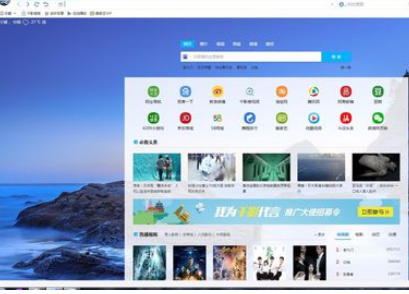
第一种方法
在浏览器的左上角找到有“收藏”字样的,如图所示
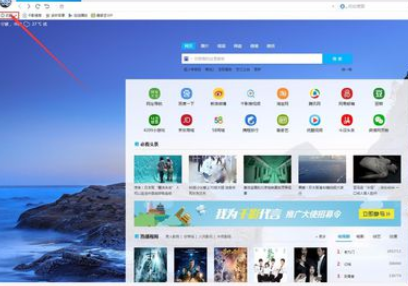
点击“收藏”,出现收藏界面,如图所示
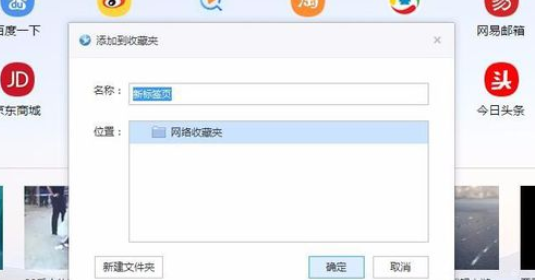
填写名称,在点击“确定”就可以了,会在浏览器的栏目条中出现,如图所示
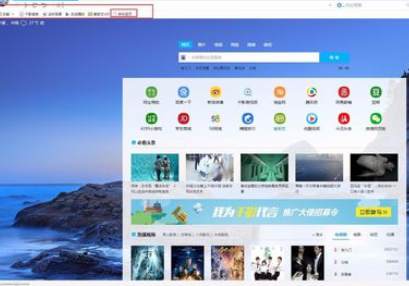
第二种方法
在浏览器的右上角找到“菜单”按钮,如图所示
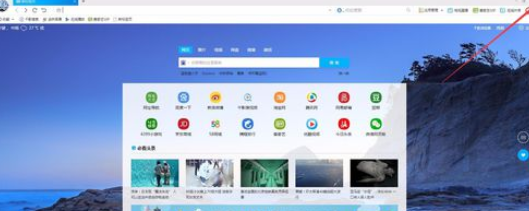
点击“菜单”,跳出菜单界面找到收藏,如图所示
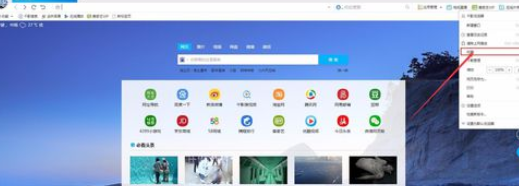
在鼠标放在收藏上跳出界面找到“添加到收藏夹”,如图所示

点击“添加到收藏夹”,跳出收藏界面,如图所示
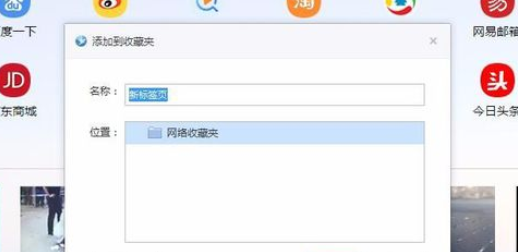
点击确定,就会在浏览器的栏目条上出现,如图所示
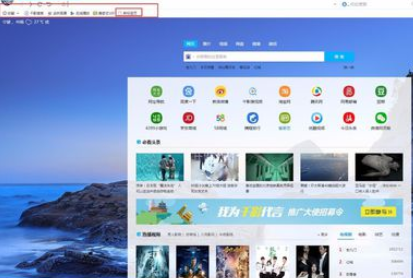
上面就是在千影浏览器中实行添加书签的具体方法,大家都学会了吗?
 天极下载
天极下载






























































